如何修复Windows中无法识别的USB设备
如何修复Windows中无法识别的USB设备?连接到计算机的USB设备出现故障,Windows无法识别它。如何修复USB设备无法识别的错误?怎么恢复在USB驱动器中的数据?
当Windows无法识别USB设备时,存在数据丢失的风险。在本文中,万兴恢复专家将向用户展示如何修复USB设备无法识别错误的几种方法,并且推荐最好的闪存USB数据恢复软件,以帮助用户轻松有效地从闪存USB驱动器恢复数据。
第1部分:常见USB闪存驱动器错误消息
当Windows检测到USB闪存驱动器出现问题时,会发出错误消息。根据Windows版本和错误类型,可能会看到以下USB未检测到的错误消息:

- 未知设备,描述符请求失败,错误代码43
- 连接到此计算机的其中一个设备出现故障,Windows无法识别。
- 驱动器未成功加载
- 连接到此计算机的设备出现故障,Windows无法识别它
- USB设备无法识别
- 未知驱动器,端口重置失败
Windows没有检测到闪存驱动器的原因有很多,例如,USB端口已关闭,外部驱动器上存在分区问题,使用了错误的文件系统或Windows中存在驱动程序问题,则USB驱动器将不会显示。
第2部分:如何修复Windows中无法识别的USB闪存盘
要修复USB设备无法识别 Windows中的错误,必须首先确定问题的原因。用户可以使用以下解决方案:
1.检查USB端口
如果USB无法正常工作,Windows将无法检测到USB闪存驱动器。这就需要检查USB端口:
- 导航到开始>控制面板>硬件和声音>设备管理器>通用串行总线
- 单击卸载
- 单击“扫描硬件更改”
如果在执行这些步骤后Windows仍无法识设备,则说明USB端口有故障。
2.更新设备驱动程序
如果设备驱动程序已过时,Windows可能会显示未检测到错误的USB驱动器。要更新设备驱动程序:
- 开始>控制面板>硬件和声音>设备管理器>通用串行总线
- 检查是否有任何设备列为“未知设备”
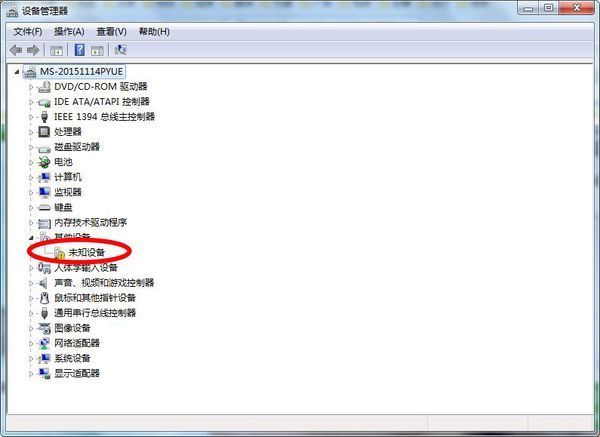
- 如果是,请右键单击“未知设备”>“属性”>“驱动程序”
- 单击“更新驱动程序”
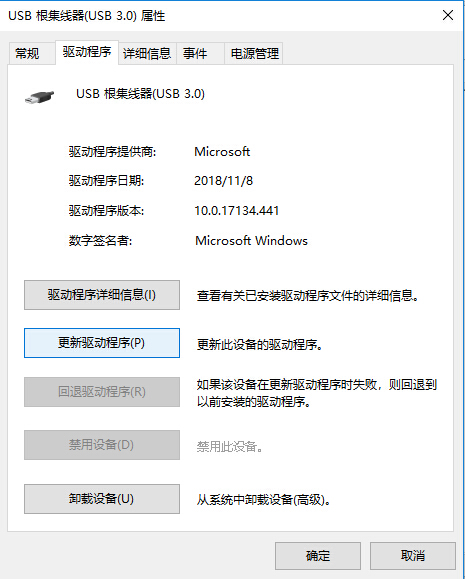
如果错误是由于过时的驱动程序引起的,那么它就会被修复。
3.更改电源管理设置
Windows 10中的电源管理设置也可能导致闪存驱动器无法显示问题。可以按下列步骤解决这个问题:
- 导航到开始>控制面板>硬件和声音>设备管理器>通用串行总线
- 双击第一个“USB Root Hub”
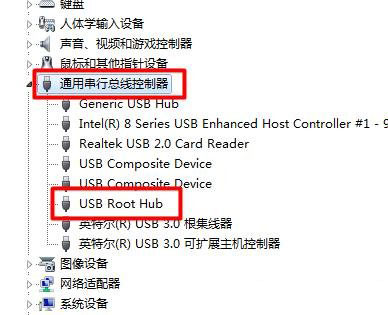
- 导航到“电源管理”选项卡
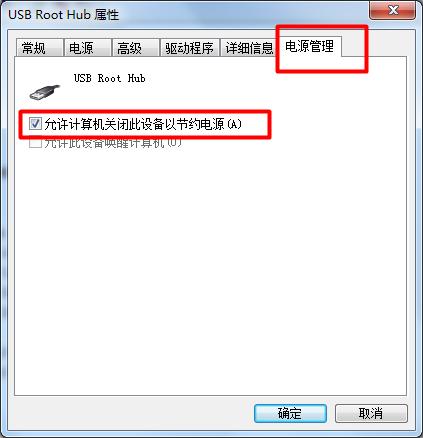
- 取消选中“允许此计算机关闭此设备以节省电量”选项,单击“确定”。
- 请对通用串行总线控制器列表中的每个USB Root Hub设备重复上述步骤
这可以解决导致Windows无法识别闪存驱动器的电源管理问题。
4.更新Windows系统
要更新Windows系统,请按照下列步骤操作:
- 转到“控制面板”>“系统和安全”;
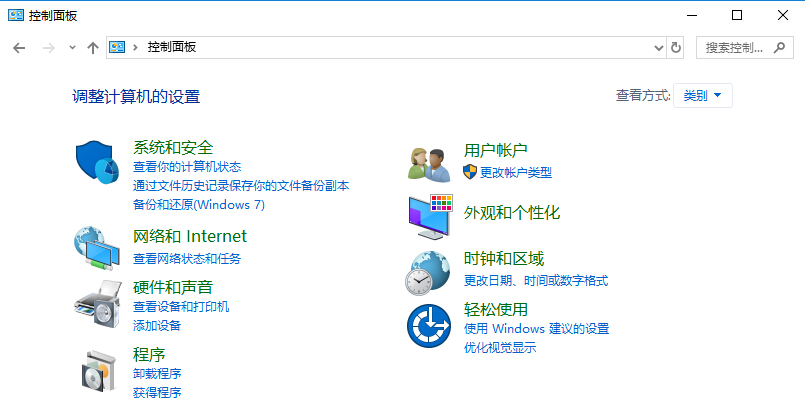
- 接下来,用户需要确保选中“检查更新”选项;
- Windows系统将更新。
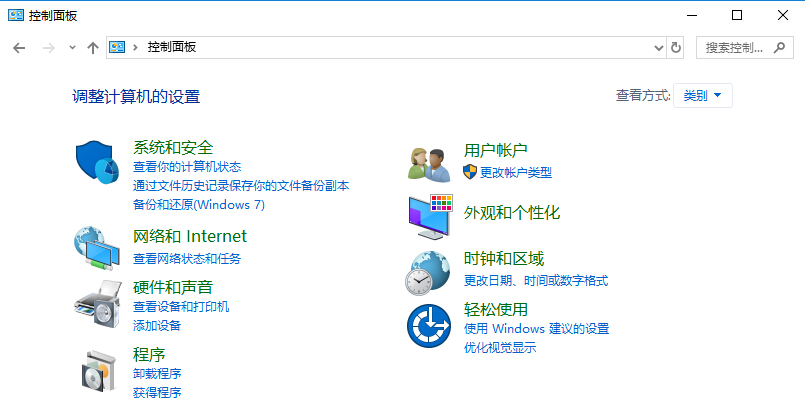
- 然后,用户需要重新启动系统并连接闪存驱动器以确保问题得以解决。
5.格式化USB驱动器
如果已经尝试了以上所有操作并且没有任何效果,那么USB驱动器可能有问题。用户需要格式化USB驱动器才能让它再次运行。
- 导航到Windows磁盘管理工具
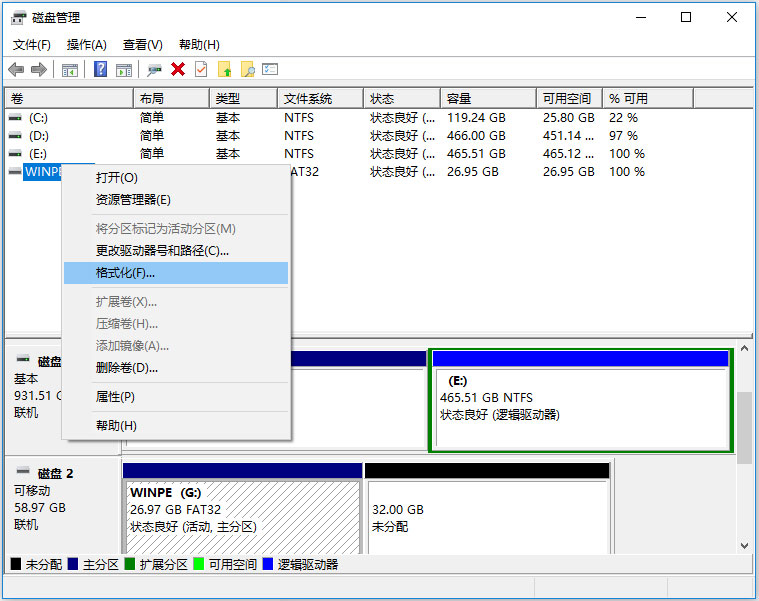
- 右键单击所有磁盘列表中的USB设备,然后单击格式。

重要提示:格式化将清除USB驱动器中的所有数据。在尝试格式化USB设备之前,请务必备份数据。
第3部分:如何从USB闪存盘恢复数据
最好的USB数据恢复软件
要轻松恢复闪存USB驱动器中的数据,建议使用万兴恢复专家 Data Recovery Software。它是一个功能强大的USB数据恢复程序,可以轻松有效地从闪存USB驱动器中检索丢失或删除的数据文件。
有关如何从闪存USB驱动器恢复数据的视频教程
有关如何从USB驱动器恢复丢失数据的步骤
免费下载安装万兴恢复专家 Data Recovery,修复闪存USB驱动器错误后,可以将其连接到计算机并按照后续步骤执行闪存USB数据恢复。
步骤1选择“格式化磁盘恢复模式”
在计算机上启动万兴恢复专家 Data Recovery,选择“ 格式化磁盘恢复 ”数据恢复模式以开始使用。

步骤2选择格式化闪存USB驱动器
确保在计算机上检测到USB驱动器。选择它并单击“ 恢复 ”按钮进行处理。

步骤3扫描格式化的USB驱动器
万兴恢复专家 闪存驱动器恢复将开始扫描格式化的USB驱动器。如果在第一次扫描后找不到数据,可以尝试使用“ 全方位恢复 ”再次扫描。

步骤4预览并恢复USB数据
扫描完成后,用户可以预览可恢复的文件,如JPEG,JEG,GIF,PNG图像文件。选择要恢复的数据,然后单击“ 恢复 ”按钮。

Windows无法识别USB设备的原因有很多,有可能是因为计算机硬件,Windows或闪存驱动器本身存在问题。在选择格式化驱动器之前,请务必确定USB无法识别问题的原因。如果担心格式化USB设备后丢失数据,请使用数据恢复软件,如万兴恢复专家。




